Win11遇到wt.exe文件丢失的错误怎么办?Win11遇到缺少wt.exe文件的解决方案
 发布于2025-04-09 阅读(0)
发布于2025-04-09 阅读(0)
扫一扫,手机访问
最近几天有用户反映在使用电脑的过程中,想要使用windows11终端的管理员功能,但是系统突然跳出提示:找不到文件wt.exe,那么遇到这个问题应该怎么办呢?下面小编就给大家详细介绍一下Win11提示找不到wt.exe文件解决方法。
解决方法
1、点击下方任务栏中的开始,选择菜单选项中的“设置”打开。
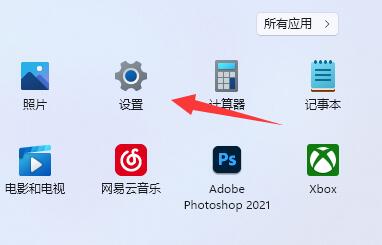
2、在打开的窗口界面中,点击左侧中的“应用”选项,接着点击右侧中的“应用和功能”。
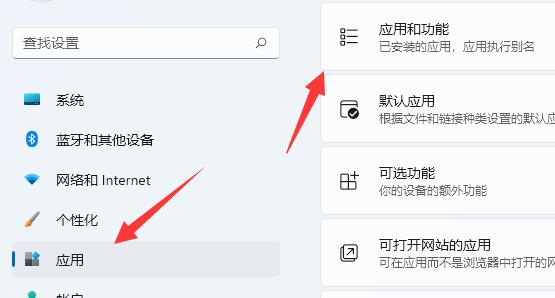
3、然后找到其中的“Windows Terminal”应用,点击三个点按钮,选择将其“卸载”。
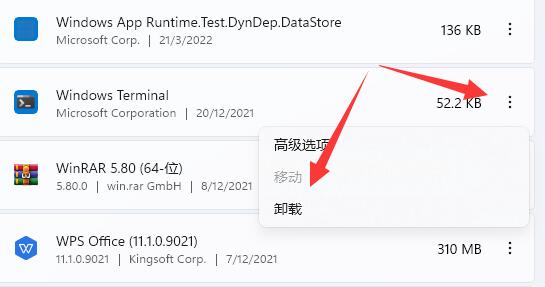
4、卸载后,点击开始菜单中的“Microsoft Store”打开。
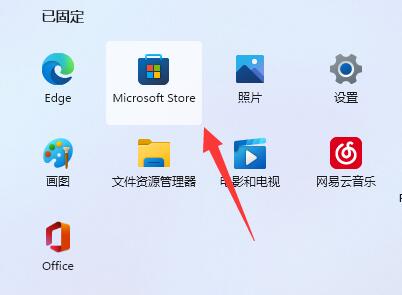
5、在搜索框中输入“Windows Terminal”,将其重新下载安装回来就可以了。
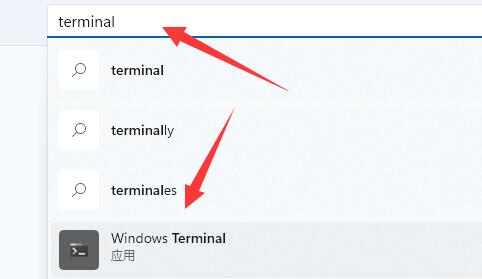
本文转载于:https://www.xpwin7.com/jiaocheng/42679.html 如有侵犯,请联系admin@zhengruan.com删除
产品推荐
-

售后无忧
立即购买>- DAEMON Tools Lite 10【序列号终身授权 + 中文版 + Win】
-
¥150.00
office旗舰店
-

售后无忧
立即购买>- DAEMON Tools Ultra 5【序列号终身授权 + 中文版 + Win】
-
¥198.00
office旗舰店
-

售后无忧
立即购买>- DAEMON Tools Pro 8【序列号终身授权 + 中文版 + Win】
-
¥189.00
office旗舰店
-

售后无忧
立即购买>- CorelDRAW X8 简体中文【标准版 + Win】
-
¥1788.00
office旗舰店
-
 正版软件
正版软件
- Linux CIFS挂载
- CIFS,又称作通用Internet文件系统,是SMB(服务器消息块)的一种变体,旨在通过小型局域网(LAN)实现对文件夹、文件和打印机的共享访问。Linux附带了CIFS—Utils包,用于使用CIFS协议通过本地网络装载和管理跨平台文件和打印机。mount.cifs是LinuxCIFS—Utils包的一部分。在本教程中,我将探讨如何使用Linuxmount.cifs实用程序在Linux上装载共享文件夹。请注意,CIFS协议已被SMB2和SMB3协议所取代,这两者更为安全。在Windows系统中,默认情
- 9分钟前 Linux cifs 装载 0
-
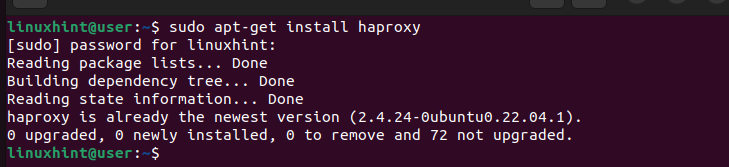 正版软件
正版软件
- 配置HAProxy以实现WebSocket连接
- WebSocket应用程序可实现客户端与服务器之间的实时双向通信。尽管使用了WebSocket连接,但仍需有效的流量管理机制,以免服务器过载,进而导致服务中断和不可用。HAProxy是一个免费且可靠的负载平衡器,也可用作反向代理。通过配置HAProxy来支持WebSocket连接,可以更好地发挥WebSockets的实时数据传输特性,同时减轻服务器负载。本文将介绍配置HAProxy以支持WebSocket连接的详细步骤。关于如何为WebSocket连接配置HAProxy的分步指南通过WebSocket连接
- 29分钟前 haproxy 联接 0
-
 正版软件
正版软件
- 操作Fedora/RHEL/AlmaLinux/Rocky Linux/CentOS上的内核引导参数和GRUB引导脚本
- 在Fedora39+、RHEL9、AlmaLinux9、RockyLinux9和CentOSStream9Linux发行版上,您可以使用grubby程序管理GRUB引导条目。在本文中,我们将向您展示如何使用GRUBY在Fedora、RHEL、AlmaLinux、RockyLinux和CentOSStream上的GRUB引导项中添加/删除内核引导参数。我们还将向您展示如何在Fedora、RHEL、AlmaLinux、RockyLinux和CentOSStream上使用GRUBY添加/删除定制的GRUB引导条
- 49分钟前 Linux rhel Fedora 0
-
 正版软件
正版软件
-
 正版软件
正版软件
- Linux系统中如何查看挂载点
- Linux中的文件管理一直是用户工作流程中最重要的部分。幸运的是,它有一个很棒的文件系统,并为高效的文件管理提供了各种功能。它具有创建或删除目录、列出目录、显示目录内容、限制访问等命令。它允许您查看挂载的驱动器,并便于系统监控、存储管理、磁盘问题故障排除、远程系统管理等。然而,学习如何显示挂载对于每个Linux用户来说都是必不可少的。因此,在这个快速博客中,我们将解释在Linux中显示挂载的不同命令。如何在Linux中显示挂载为了查看已安装的驱动器,只需输入几个简单的命令。以下是几个命令,可以帮助您方便地
- 1小时前 05:34 Linux 命令 装载 0
最新发布
-
 1
1
- KeyShot支持的文件格式一览
- 1801天前
-
 2
2
- 优动漫PAINT试用版和完整版区别介绍
- 1842天前
-
 3
3
- CDR高版本转换为低版本
- 1987天前
-
 4
4
- 优动漫导入ps图层的方法教程
- 1841天前
-
 5
5
- 修改Xshell默认存储路径的方法教程
- 1853天前
-
 6
6
- ZBrush雕刻衣服以及调整方法教程
- 1837天前
-
 7
7
- Overture设置一个音轨两个声部的操作教程
- 1831天前
-
 8
8
- CorelDRAW添加移动和关闭调色板操作方法
- 1880天前
-
 9
9
- PhotoZoom Pro功能和系统要求简介
- 2007天前
相关推荐
热门关注
-

- Xshell 6 简体中文
- ¥899.00-¥1149.00
-

- DaVinci Resolve Studio 16 简体中文
- ¥2550.00-¥2550.00
-

- Camtasia 2019 简体中文
- ¥689.00-¥689.00
-

- Luminar 3 简体中文
- ¥288.00-¥288.00
-

- Apowersoft 录屏王 简体中文
- ¥129.00-¥339.00